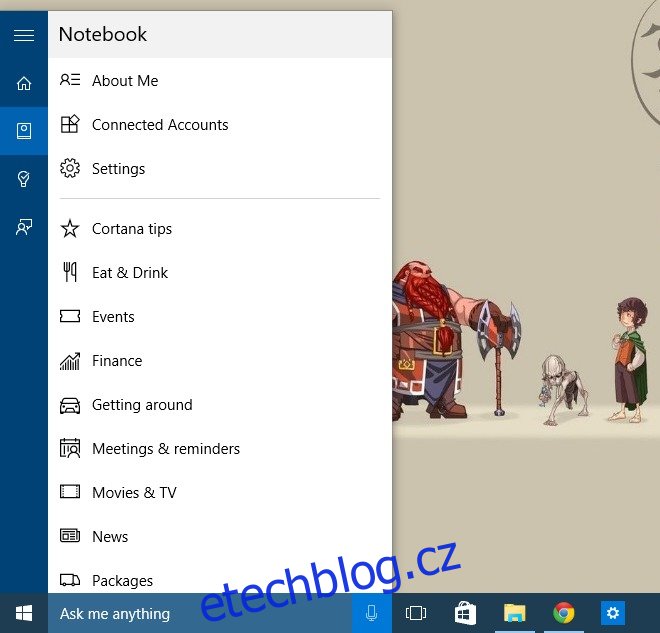Cortana ve Windows 10 spravuje vyhledávání na vašem zařízení, ale neomezuje se pouze na funkci vyhledávání. Stejně jako ve Windows pro mobily funguje Cortana jako váš osobní asistent a snaží se vám poskytnout relevantní informace, aniž byste o to požádali. Jedním ze způsobů, jak vám Cortana aktivně předkládá informace, je prostřednictvím mnoha informačních karet, které podporuje. Může vám poskytnout nejnovější zprávy o počasí pro vaši aktuální polohu nebo pro více míst, najít místa k uchu v okolí, poskytnout vám připomenutí a mnoho dalšího. Poskytuje vám také novinky a sportovní aktualizace, které pro vás mohou nebo nemusí být důležité. Pokud chcete upravit informační karty, které vidíte v Cortaně, aby se zobrazovaly pouze ty, které jsou pro vás relevantní, můžete to udělat následovně.
Informační karty Cortany jsou spravovány z „Notebooku“. Notebook se nachází v postranním panelu v Cortaně. Kliknutím do vyhledávacího pole otevřete Cortanu a na postranním panelu klikněte na ikonu Notebook (je to špatně navržené tlačítko pod ikonou Domů). Zde máte přístup k mnoha nastavením Cortany, ale v tuto chvíli vás zajímá vše, co je uvedeno po „Nastavení“.
Každý záznam představuje typ karty, kterou může Cortana ukázat. Kliknutím na jednu ji upravíte.
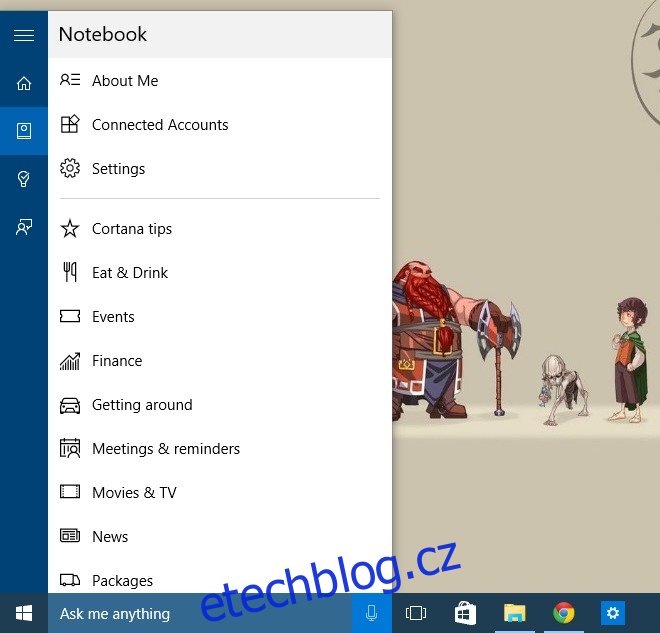
Každou kartu lze především povolit nebo zakázat. Přepínač v horní části každého z nich vám umožní zapnout nebo vypnout. Nastavení a přepínače, které následují, vám umožňují přizpůsobit, co vidíte na kartě, ale pokud jde o povolení nebo zakázání, první přepínač je jediný, který je relevantní.
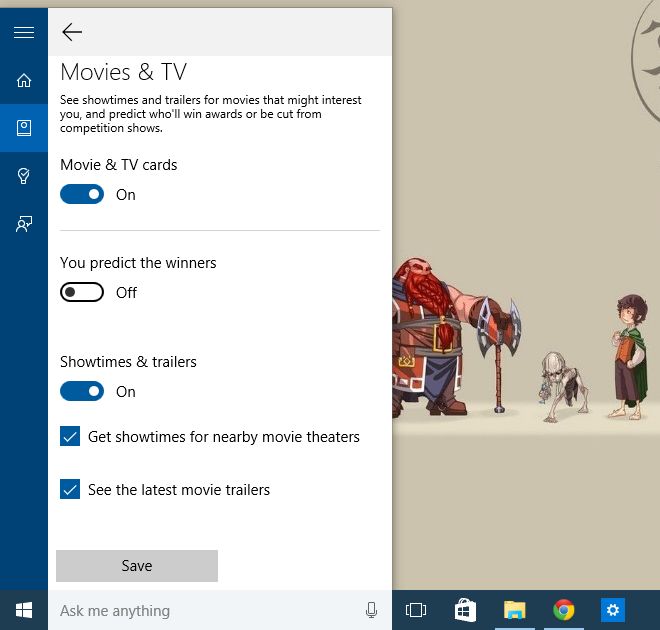
V současné době vám Cortana neumožňuje vybrat, v jakém pořadí se mají tyto karty zobrazovat, takže jediný způsob, jak upravit jejich pořadí, je všechny je zakázat a poté je znovu povolit v pořadí, ve kterém se mají zobrazovat.